如何使用Audition CS6进行音频混音-使用Audition CS6进行音频混音的方法
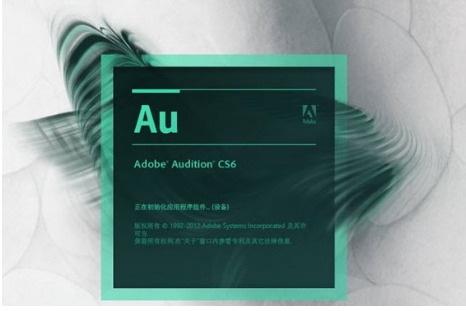
使用Adobe Audition CS6进行音频混音的步骤如下:
1. **打开Audition CS6**:
- 启动Adobe Audition CS6软件。
2. **新建多轨混音项目**:
- 点击左上角的“文件”菜单,选择“新建”,然后选择“多轨合成项目”。
- 设置项目名称和保存位置,选择合适的采样率和主控声道。
3. **导入音频文件**:
- 将需要混音的音频文件拖入多轨界面中的相应轨道。
- 可以导入多个音频文件,并将它们放置在不同的轨道上。
4. **调整音频文件位置**:
- 使用鼠标左键按住音频文件,可以在轨道内移动音频文件的位置,以便进行对齐和剪辑。
5. **使用混音器调节音量**:
- 切换到“混音器”选项卡,可以看到一个模拟混音器的界面。
- 在混音器中,可以调节每个轨道的音量、平衡、效果等参数。
- 通过滑动音量推子来调整音量,确保各个轨道的音量平衡。
6. **添加和调整效果**:
- 在混音器的“特效”面板中,可以添加各种音频效果,如均衡器、混响、延迟等。
- 根据需要,调整效果的参数,以达到理想的音质。
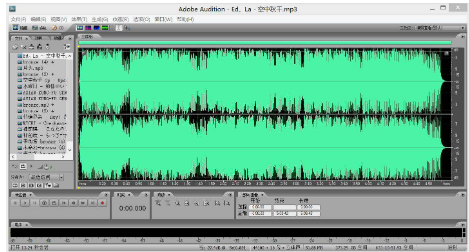
7. **实时监控和调整**:
- 在混音过程中,可以实时监听各个轨道的音频,并进行调整。
- 使用耳机或音箱进行监听,确保混音效果符合预期。
8. **预览和微调**:
- 播放混音项目,预览混音效果。
- 根据预览结果,进行细微的调整,直到满意为止。
9. **导出混音结果**:
- 完成混音后,点击左上角的“文件”菜单,选择“导出”,然后选择“多轨混缩”。
- 在弹出的对话框中,设置导出文件的名称、位置和格式(如MP3、WAV等)。
- 点击“确定”,开始导出混音结果。
通过以上步骤,可以使用Adobe Audition CS6进行音频混音,创建高质量的音频作品。
大米软件园版权声明:以上内容均为本站原创,未经允许不得转载!










